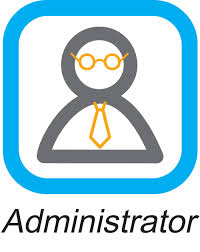Làm sao thu truyền hình cáp trên pc?
(Giúp bạn)
Ai giúp mình thu truyền hình cap trên máy tính được không?
Muốn biến máy tính (PC) Windows 7 trở thành thiết bị ghi hình kỹ thuật số (DVR - Digital Video Recoder) không giới hạn về dung lượng lưu trữ và không tốn phí hàng tháng? Ba sản phẩm mới sẽ truyền dẫn tín hiệu TV độ nét cao đến PC của bạn mà không cần sử dụng card TV.
 |
Ba sản phẩm được giới thiệu đều dùng 1 bộ thu tín hiệu CableCard TV từ 1 nhà cung cấp truyền hình cáp. Chúng đều là thiết bị gắn ngoài có thể gắn-chạy đơn giản.
Hai thiết bị đòi hỏi ngõ USB trong khi thiết bị thứ 3 có thể kết nối đến 1 router mạng gia đình, cho phép bạn chia sẻ nó với nhiều máy tính. Các thiết bị hoạt động rất tốt, hỗ trợ nhiều kênh truyền hình số đa phương tiện đáp ứng nhu cầu ghi lại, xem đa thể loại của người dùng. Tất cả đều hỗ trợ SDV (Switched Digital Video), công nghệ tiết kiệm băng thông mà các nhà cung cấp dụng vụ thường sử dụng. Tuy nhiên, trước khi mua, bạn nên gọi nhà cung cấp dịch vụ và xác nhận nó có thể hỗ trợ đa luồng CableCard (còn có tên là M-Card). Thử nghiệm với Comcast M-Card, dịch vụ có thể hoạt động tốt với cả 3 thiết bị.
Tương tự, bạn phải kiểm tra cấu hình máy tính. Tối thiểu, hệ thống của bạn phải trang bị CPU dual core, 3GB RAM, ngõ kết nối DVI hay HDMI để hiển thị hình ảnh. Bạn cũng cần 1 card đồ họa hỗ trợ HDCP (bảo mật nội dung).
USB Ceton InfiniTV 4
 |
Phiên bản USB mới có tên InfiniTV 4 USB hỗ trợ 4 bộ thu tín hiệu rất tốt cho Laptop, PC không có khe PCI và rất nhiều PC khác.
Chỉ dẫn cài đặt của Ceton dễ hiểu. Sau khi cắm CableCard vào sau thiết bị và nối với cáp đồng trục, bạn nối InfiniTV vào ngõ USB của máy tính. Tiếp đến, bạn tải tiện ích cài đặt của Ceton và chạy nó. Trên máy tính thử nghiệm, tất cả các bước đều diễn ra suôn sẻ, thử xem TV và ghi lại chương trình trong vòng 15 phút.
Các card TV analog trước đây chỉ giới hạn ở các kênh định dạng truyền thống, trong khi đó các card số mới có thể tải xuống tất cả các kênh. InfiniTV 4 USB hỗ trợ tín hiệu số, độ nét cao trên các kênh tiêu chuẩn cũng như có phí. Đặc biệt, với máy tính cấu hình đáp ứng tốt, mọi việc diễn ra suôn sẻ khi bạn ghi hình 4 chương trình cùng lúc. Thiết bị dễ dàng điều chỉnh 4 chương trình video độ nét cao. Hình ảnh thu được sắc nét, mịn, không bị suy giảm chất lượng.
Thiết bị cũng không gặp vấn đề khi ở chế độ nghỉ ngơi. Khi được “đánh thức” từ chế độ Stanby, PC tự kết nối lại với InfiniTV 4USB.
Mặc dù InfiniTV 4 USB chỉ kết nối vào một PC đơn lẻ, nó vẫn có thể chia sẻ các kênh với các hệ thống Windows 7 khác trong nhà, miễn là các PC có kết nối mạng có dây đến router. Bạn cần chỉ rõ các bộ thu dành cho việc chia sẻ (không thể chia sẻ tất cả), các bộ thu này sẽ xuất hiện trong hệ thống mạng. Tuy nhiên, bạn cần tham vấn với nhà cung cấp xem cấu hình máy chủ đang sử dụng có đủ mạnh để hỗ trợ tính năng này không?
Hauppauge WinTV-DVR-2650
 |
Hauppauge WinTV-DVR-2650 có mức giá chỉ bằng một nửa so với thiết bị Ceton InfiniTV 4 USB. Đầu ghi hình số này chỉ hỗ trợ hai bộ thu tín hiệu. Mặc dù vậy, đây cũng là một giải pháp tiết kiệm cho mục đích xem truyền hình cáp độ phân giải cao trên máy tính.
Với WinTV-DVR-2650, bạn có thể ghi hình đồng thời hai chương trình trong khi xem một chương trình khác. Thiết bị có kích thước chỉ khoảng một cuốn sách nhỏ, với các đèn LED báo trạng thái hoạt động ở mặt trước. Trong bóng tối, đèn LED của thiết bị có độ sáng cao nên có thể khiến bạn mất tập trung.
WinTV-DVR-2650 được sản xuất bởi SiliconDust. Thực ra, quá trình cài đặt và cấu hình thiết bị cũng tương tự như thiết bị HDHomeRun Prime. Tuy nhiên, các bước chỉ dẫn của Hauppauge chưa rõ ràng khiến người dùng chưa có kinh nghiệm đôi khi lúng túng - chẳng hạn như bước lựa chọn nguồn cho tín hiệu được dò (Mẹo: hãy chọn lựa CableCard).
Trong quá trình thử nghiệm, WinTV-DVR-2650 hoạt động rất tốt. Cả chương trình trực tiếp lẫn các chương trình được ghi hình lại đều cho kết quả tốt. Người thử nghiệm không gặp bất kỳ trở ngại nào trong việc chuyển đổi giữa các kênh độ phân giải tiêu chuẩn, độ phân giải cao hay những kênh thượng hạng. Một điều quan trọng là chiếc máy tính của người thử nghiệm sau khi được "đánh thức" khỏi chế độ chờ không hề gặp trở ngại trong việc thiết lập lại kết nối với đầu thu kỹ thuật số này.
SiliconDust HDHomeRun Prime HDHR3-CC
 |
SiliconDust HDHomeRun Prime HDHR3-CC có thể dễ dàng kết nối với Router, vì thế, bất kỳ hệ thống Windows 7 (hay máy tính bảng iPad) có kết nối vào hệ thống mạng đều có thể xem hay ghi lại các kênh truyền hình độ phân giải cao.
Với ba bộ thu tín hiệu, SiliconDust HDHomeRun Prime HDHR3-CC gồm 3 bộ thu tín hiệu. Một khi nhận được card bắt hình M-Card CableCard từ nhà cung cấp dịch vụ, người dùng chỉ cần cắm vào phía sau HDHR3-CC, kết nối cáp đồng trục vào thiết bị và kết nối với cổng Ethernet trên Router.
Tiếp đến, tải phần mềm HDHomeRun (SiliconDust không có CD phần mềm đi kèm) về máy tính của bạn. Việc cài đặt phần mềm này khá dễ dàng ngay cả với người dùng chưa có kinh nghiệm. Bước cuối cùng là chạy trình cài đặt tiêu chuẩn của CableCard trong Windows Media Center.
Do truyền hình độ phân giải cao cần nhiều băng thông, SiliconDust khuyến cáo sử dụng kết nối có dây giữa máy tính với router của bạn. Kết quả thử nghiệm cho thấy, sử dụng kết nối có dây cho kết quả tốt hơn, nhưng kết nối không dây cũng cho kết quả tốt khi máy tính và router được đặt gần nhau. Với khoảng cách 2 tầng lầu, tín hiệu Wi-Fi bắt đầu suy giảm.
HDHR3-CC hoạt động rất tốt trên máy tính, nhưng với iPad, mọi thứ có thể khiến bạn thất vọng. Phần mềm HDHomeRun của Elago System chỉ hỗ trợ các kênh chất lượng SD mà không hỗ trợ HD. Mặc dù ứng dụng này cũng cung cấp các chức năng cơ bản của một thiết bị DVR như tạm dừng, quay lại và duyệt nhanh, nhưng lại không thể lập lịch ghi hình hay sử dụng nhiều hơn một bộ thu tín hiệu cùng lúc. Tệ hơn nữa, khi xem các chương trình TV trực tiếp (live) hiện tượng vỡ hình và ngắt quãng xuất hiện ngay cả khi sử dụng iPad cùng phòng với Router.
Tuy nhiên, nếu như bỏ qua các vấn đề với iPad, SiliconDust HDHomeRun Prime HDHR3-CC mang lại hiệu năng tuyệt vời cho các máy tính trong gia đình bạn.
Chúc bạn thành công !
Dat